一 : 能否秒杀小米手机!天语大黄蜂W806刷机体验
【PConline 评测】Android智能手机已经进入了一个军备竞赛的年代,这年头如果你拼不过小米的性价比,似乎就等于落后了。于是不断地见到众多厂商在纷纷欲试,无奈空窗期确实不短,盛大手机迟迟不见踪影。眼下,一台高性价比的天语大黄蜂W806进入我们的眼球,1499元的双核4.3寸大屏,纵然没有全面超越小米的硬件,但是在价格上却击破了大家的心理防线。

天语 W806(大黄蜂)
我想,在1499元面前,几乎不需要太多的顾虑,但是作为理性的消费者,应该有几个点是需要关注的:
1、盛大手机什么时候上市?天语大黄蜂是最终的归属?
2、硬件上和小米的区别大吗?
3、是否可以刷成原生或者MIUI系统?
关于第一点,如果1199元的盛大手机已经是你选购手机的价格上限的话,那么还需要等等观看其真实表现,否则天语W806会是一个不错的选择,因为W700上市多时,许多相关的资源都已经成熟,够人折腾的了;第二个问题,可以参考一下我们刚刚推出过的《天语大黄蜂PK小米手机》的文章;最后一点,也就是今天为大家介绍的,怎么使得天语大黄蜂W806更好用?它能刷MIUI是否代表小米优势没了?
MIUI系统体验
小米作为我长期体验的手机,在操作习惯上已经中毒了,原则上我对于阿里云OS是不感冒的,所以在大黄蜂能刷其他系统之前,对于天语这款1499元的手机还是持一定的保留态度。但是时间不长,大概就不到一周的时间,原生Android 2.3系统已经出来了,事情开始越来越微妙了,直到4月22日,MIUI版本的大黄蜂ROM放出……

本来以为国产机刷机的步骤都挺简单的,但是从0去学习的话,还是需要1个小时左右才折腾成功。当这个熟悉的MIUI界面出现在我眼前的时候,我震惊了。突然间为旁边摆着的小米手机担心起来了。

MIUI相对于原生的不同,大概只有深度体验过MIUI的人才知道,这里我也不详细说了,懂的人自然会懂的。大黄蜂的MIUI系统里面还保留了主题更换的功能,可以轻松与目前的小米手机共享主题更换的乐趣,下载个大黄蜂主题,里外都是大黄蜂了。


锁屏界面和待机界面与小米手机2.3系统没什么两样
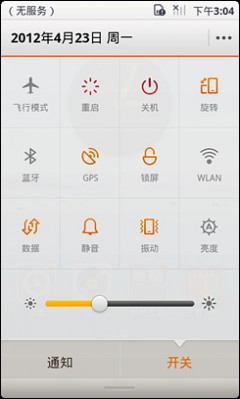

集成的软件有些更换了
对于电话、短信、文件夹、录音机等,都集成了MIUI的程序,但是看图软件更换成第三方了,拍照程序也是原生的2.3界面,不是MIUI的界面。顶部下拉的按钮中,点击更多会有一个手电筒的功能图标,但是暂时用不了。


拍照菜单和设置菜单没有MIUI的设计了
当然,这样一个快速、缺乏官方支持的MIUI系统,在功能上要做到90%相近MIUI的完整功能都很难,但是MIUI大部分精髓都在里面了,比更换一个普通的桌面主题要深度很多,也使得不少习惯小米MIUI的用户在大黄蜂上找到了熟悉的感觉。
思考:天语大黄蜂能刷MIUI,这代表什么?小米的地位不保了?其实我们也不需要看待得这么严重,也许在小米方面看来,在其他手机里面内嵌MIUI是他们惯有的策略,我们也看到了华为Honor也有MIUI风格的ROM出来了,如果还是搬回雷军说的那句话来解释的话,似乎可以更淡定——“小米不靠硬件赚钱”。我个人认为,小米现在就是通过小米手机传播MIUI和米聊等软件,待时机成熟了,我们也许会看到它的转型,但是目前来说,似乎有点早。
MIUI在小米手机以外,大部分都是更新不够快速、民间ROM不能OTA、功能不齐全的,这种半成熟的MIUI,能够满足非小米手机用户一时间的体验,长时间的话就有可能使用户最终成为小米手机的粉丝了。
原生系统体验
我们接下来也通过线刷的方式,验证了线刷过程的可操作性,很成功地变成了Android 2.3系统,纯纯的界面,其实我更期待Android 4.0的出来。

跑分对比
针对三个不同系统的区别,我们分别都进行了跑分测试。测试结果阿里云OS的Linkpack跑分出奇的低,其他方面MIUI和原生Android都稍微比阿里云OS要高一点点,当然区别不会太离谱。
目前已知的一些Bug:
1、MIUI系统的省电设置选项要通过一个人工刷机补丁去掉(点击下载);
2、MIUI系统手电筒快捷按钮用不了;
3、两个系统掉电比较快,晚上睡醒都没电了,据说是recovery版本问题,可以选择线刷,或者等待稳定的Recovery软件版本出现。
二 : 【MRC 天语线刷】 天语 T619+ 小黄蜂刷机教程
中国移动299元版G3 T619+ 小黄蜂刷机教程
Let GO!
前期部署:
电脑:XP 或者WIN7都可以。但必须是32位。64位绝不能用!
数据线--刷机失败,可以保留怀疑数据线!绝对要用优质数据线。USB最好插主机
后面的口口
手机: 确保百分之15电量就行,刷机很快的。只要你按步骤来刷机。
要用到的软件:
解压后文件说明:
《刷机工具》UpgradeDownload.exe 顾名思义是 刷机用到的软件
《驱动》 顾名思义是本手机的各种驱动。
TBT960240_8515_V1001_2sim_user.pac 官方固件包
开始刷机了:
首先下载我上面提到的 压缩包,解压在C盘或者D盘,
不要解压在桌面!
步骤1安装驱动:
打开名为“驱动”的文件夹,分别运行里面对应的程序,安装过程中可能有个各种防火墙傻毒软件弹出什么是否允许,是否同意,是否愿意之类的选项,通通点我愿意,允许:
驱动\SCI-android-usb-driver-internal\\x86\ DPInst.exe 驱动\SCI-android-usb-driver-jungo-v4\x86\DPInst.exe
步骤2 测试安装好的驱动:
手机拔掉数据线,关机,然后 按住音量 “-“ 键。
插入数据线,到屏幕亮灯后等四五秒再松手。此时电脑会自动安
装驱动,如无意外,装完N个去的那个程序后会提示,您的设备
驱动已经安装成功。 确保驱动已经装完,可以拔掉数据线,重启
一下电脑。(如无法安装驱动,请确认你是不是64位系统,方法
是右键我的电脑,属性。会提示你的系统是64位 还是32位。(一
般XP都是32位了。 WIN7有些是 64位,如果是64位请换电
脑,不用尝试找别的方法继续下去。如果有问题,更换数据线进
行尝试。)
步骤3 使用刷机软件进行刷机
打开刷机工具
刷机工具\UpgradeDownload.exe。
有如下1-5
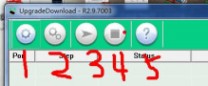
号按钮。
先按按钮1
2
OK! 打开 压缩包里面的960231_8514_V0101_1.pac 再按按钮 弹出框中设置 ALL 921600 (一般默认就是,不用改) 设置好之后不要点击OK!不要点
关键步骤:
在桌面, 按WIN + R键,打开 “运行”。 输入%temp%,
按回车
(WIN键就是左边CTRL与ALT之间的键,当然笔记本电脑可
能中间还夹了个FN键。)
在弹出的文件夹中 找“_DownloadFiles*********" 的文件夹,
一般只有一个。找到后打开,把压缩包中的system.img
u-boot-512M.BIN放到这个文件夹内,把文件夹
_DownloadFiles中的旧的给替换掉。
替换完system.img,u-boot-512M.BIN文件后,现在可以点击OK。 现在确保手机是关机,有足够电量,并且没插数据线。
此时点击 按钮3.
然后按住手机 音量“-”键,并插入数据线。

如无意外, 刷机软件开始有各种进度条。表示正在给手机刷机。 此时不要碰手机,否则很容易出意外。
等待大概 三四分钟后,屏幕出现绿色字样
passed之后,
拔掉手机数据线,拔电池。即可完成刷机。然后可以安装豌豆荚等软件对
手
机下载必备的软件。
失败原因:
1,请质疑你的数据线,因为低端机型,数据线不排除有瑕疵,如果发现各个步骤 都正确,还是不行。那就请怀疑数据线。还有你电脑的USB接口。
2,WIN7 64位系统, 64位系统注定悲催,不要预期上网找解决方法,还不如到 隔壁邻家妹妹那里借用一下她的32 WIN 98系统电脑。
3,各种奇难杂症。 其实这手机的刷机方法已经比起其他牌子方便好的了。如果 不行,要么就是你粗心大意,遗留了某个步骤,要么就是你电脑有问题。一般情况下不用怀 疑手机。如果实在刷坏了,一直停留在G3界面,请上论坛下载官方的固件,解救方法跟本 教程差异不大,不过不用替换system.img文件.打开APC文件后 直接按钮3写入固件。
三 : 天语小黄蜂W619刷机图文教程
今天系统之家小编为大家带来天语w619小黄蜂刷机教程!首先我们需要准备一些工具:1.小黄蜂驱动程序;2.recovery;3.刷机包ROM。
第一步、都准备好了之后,咱们首先将小黄蜂连接电脑,同时将下载好的ROM,不用解压缩直接拷贝到小黄蜂的SD卡上,但是注意喔!这里路径不能使用中文!
第二步、接着把刚刚下载的小黄蜂驱动程序,解压缩。
第三步、将小黄蜂连接电脑,然后先安装"USB驱动程序"。(怎么安装?正常情况下,你把小黄蜂插上电脑,就会自动跳出个"找到新硬件",然后选择"从列表或指定位置安装",再按"小黄蜂驱动程序-USB Modem Driver-Win32/64"这个路径找到安装程序就好啦!)


第四步、安装ADB驱动,操作原理同上,还是要用到小黄蜂驱动程序,不过这次安装程序是在"小黄蜂驱动程序-USB Modem Driver-adb_driver"下面,安装完成后,在设备管理器中会多出来2个天语的设备。



第五步、开始用到recovery了!我们首先关闭手机,然后按住音量键"+"并同时按住电源键,就可以进入绿屏模式了!
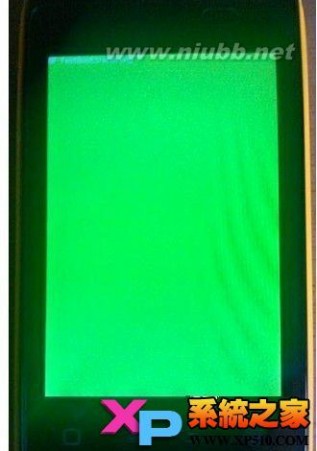
进入绿屏之后,我们将手机连接电脑,在电脑中运行刚刚下载的recovery,接着就是一路任意键按下去啦!
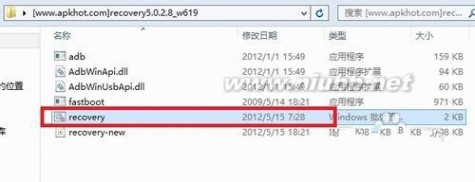


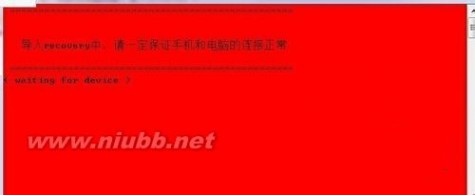

第六步、提示"成功导入recovery"之后,我们关闭手机,按住音量"+"键,并同时按住电源开关,再次进入绿屏模式。

接着松开电源开关(音量键不要松!!),会进入红屏模式o(╯□╰)o.

进入红屏之后,咱松开音量键,等个几秒,就会出现下面的界面。
注意注意!在此模式下,我们需要通过两个音量键来进行选择,电源开关键为确认键。

第七步、我们依次选择"清除Data分区/恢复"和"清楚Cache分区"进行操作。


第八步、然后选择"从SD卡上安装刷机包"。

第九步、选择您刚刚拷贝进SD卡的刷机包ROM,然后确定,小黄蜂就开始自动刷机啦!!

第十不、漫长等待后,提示刷机成功,我们选择"返回-重启设备",重启手机之后,小黄蜂刷机就完成了!


61阅读| 精彩专题| 最新文章| 热门文章| 苏ICP备13036349号-1